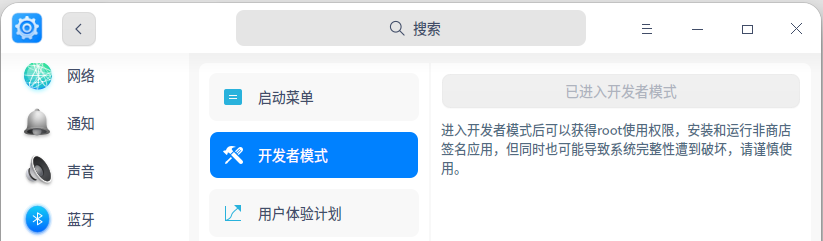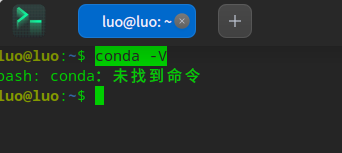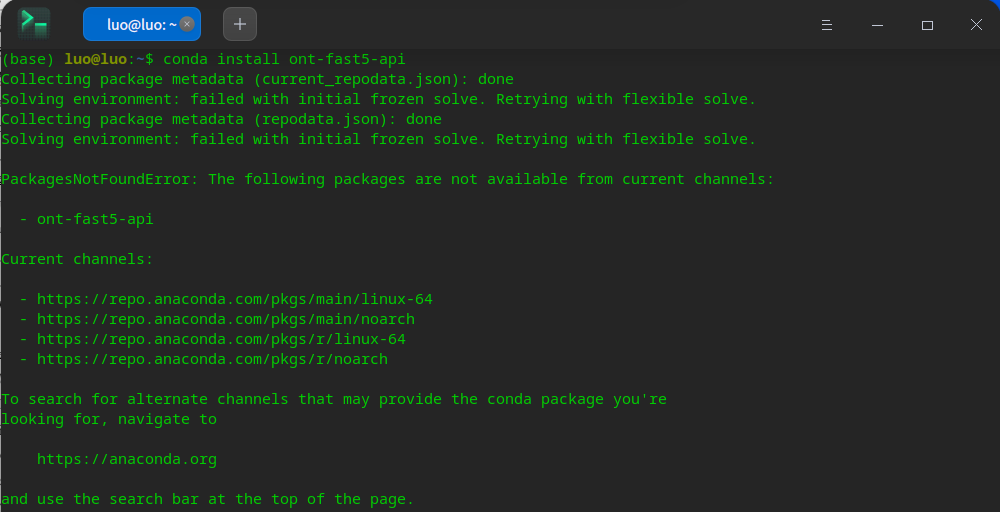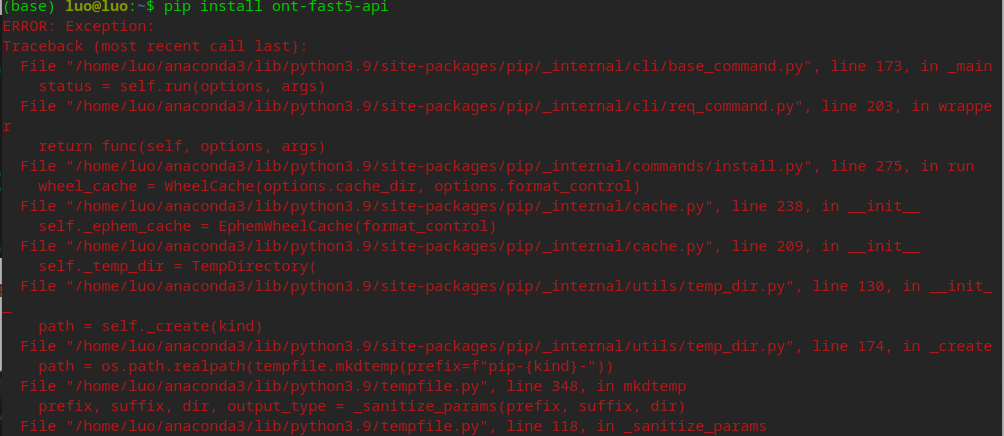UOS获取开发者权限
linux安装anaconda
官方网站下载安装包:
https://www.anaconda.com/products/distribution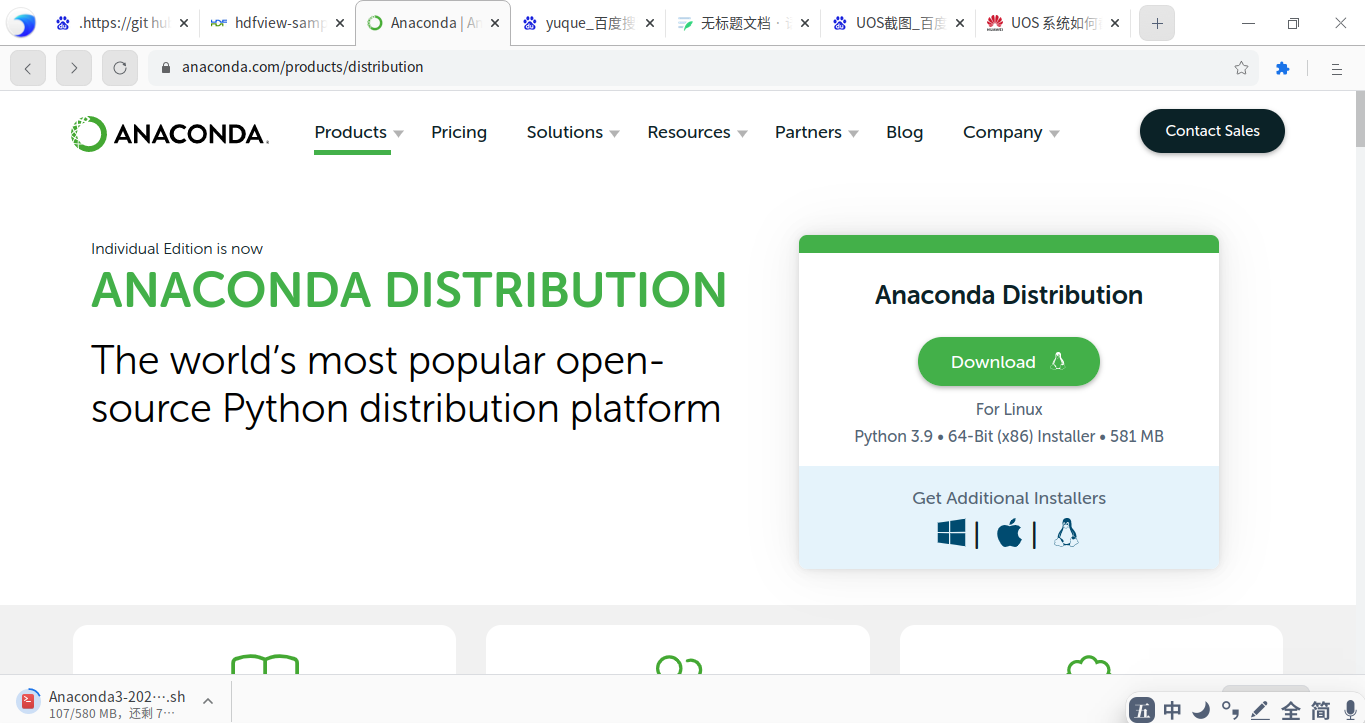 安装anacond
安装anacond
下载完成后,在 Downloads(下载)文件夹下(下载后的Anaconda3-2021.11-Linux-x86_64.sh文件在的文件夹),空白处右键选择“在终端中打开”,然后输入:
bash Anaconda3-2021.11-Linux-x86_64.sh
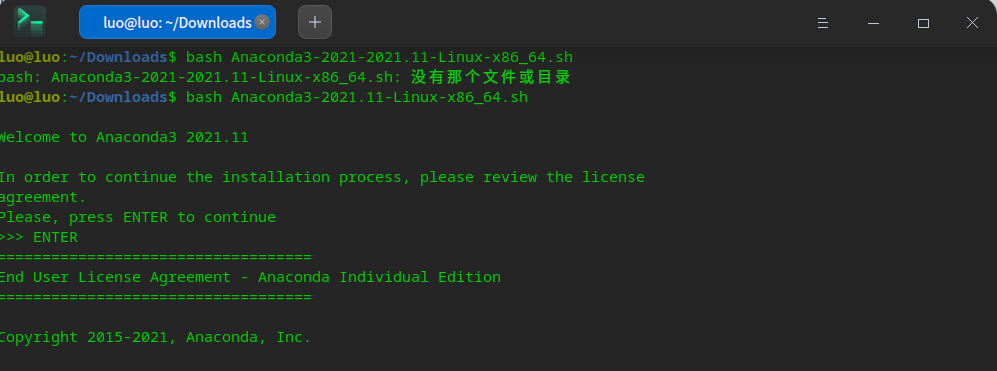
输入ENTER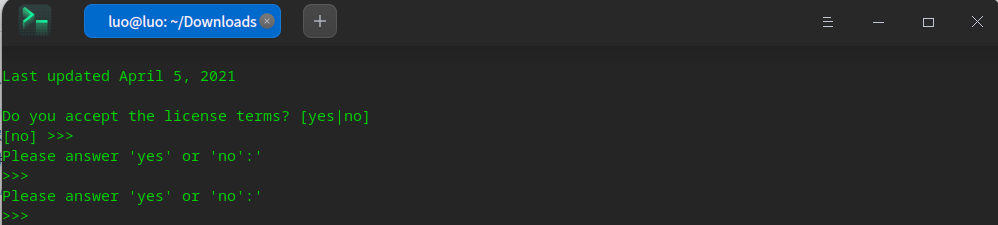
输入yes
按ENTER
注:如出现上图提示,请获取开发者权限。
打开UOS开发者模式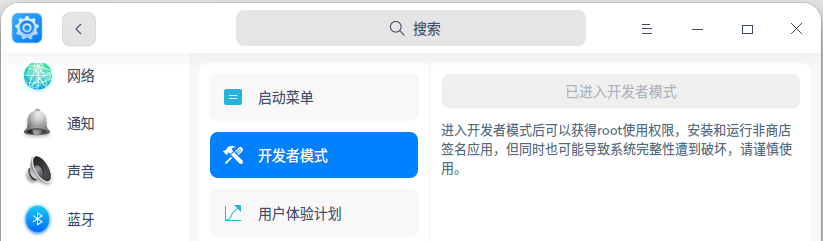
bash Anaconda3-2021.11-Linux-x86_64.sh -u
注:‘-u’的意思是如果已经存在anancond,或者miniconda也要强制安装
按enter键 开始安装
如下图所示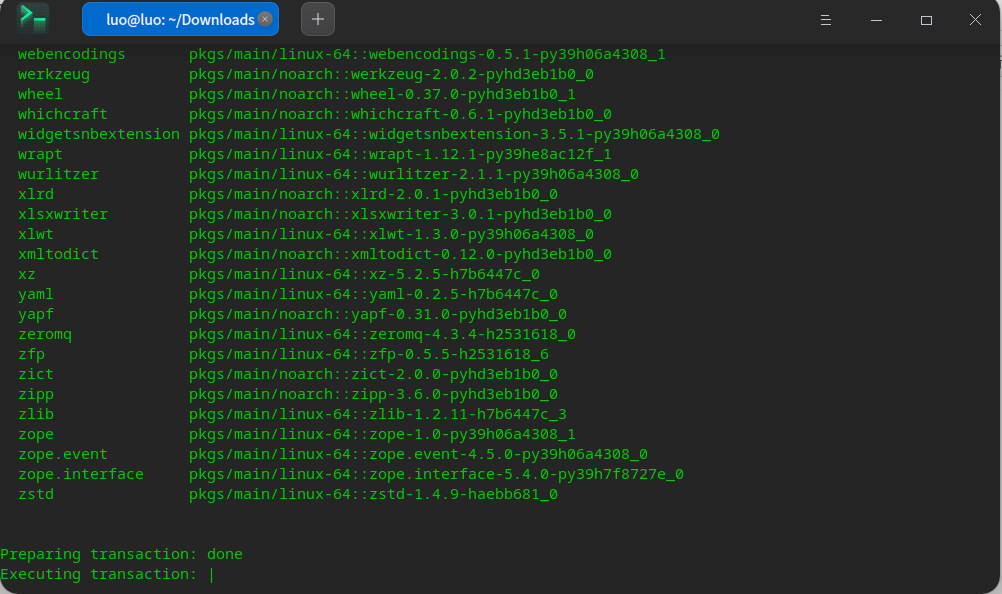
最后,会出现如下界面,请求用户是否希望对Anaconda3进行初始化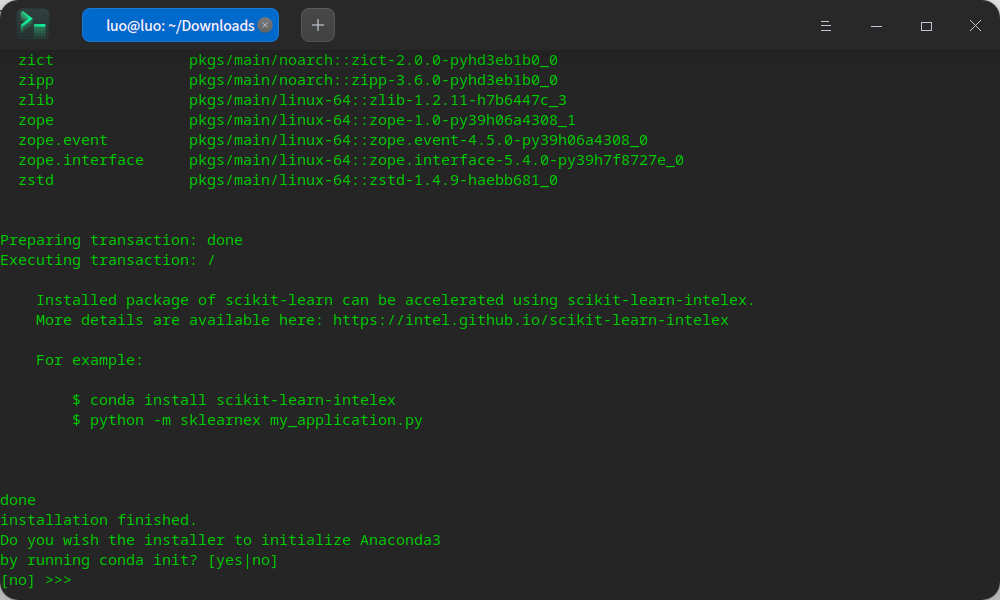
输入:yes后按回车
解决办法
参考如下:
Ubuntu安装anaconda3后找不到conda命令
在终端输入以下命令后按“Enter”
echo 'export PATH="/home/luo/anaconda3/bin:$PATH"'>>~/.bashrc
再输入以下命令后,按“Enter”
source ~/.bashrc

再验证conda是否正常,如下所示: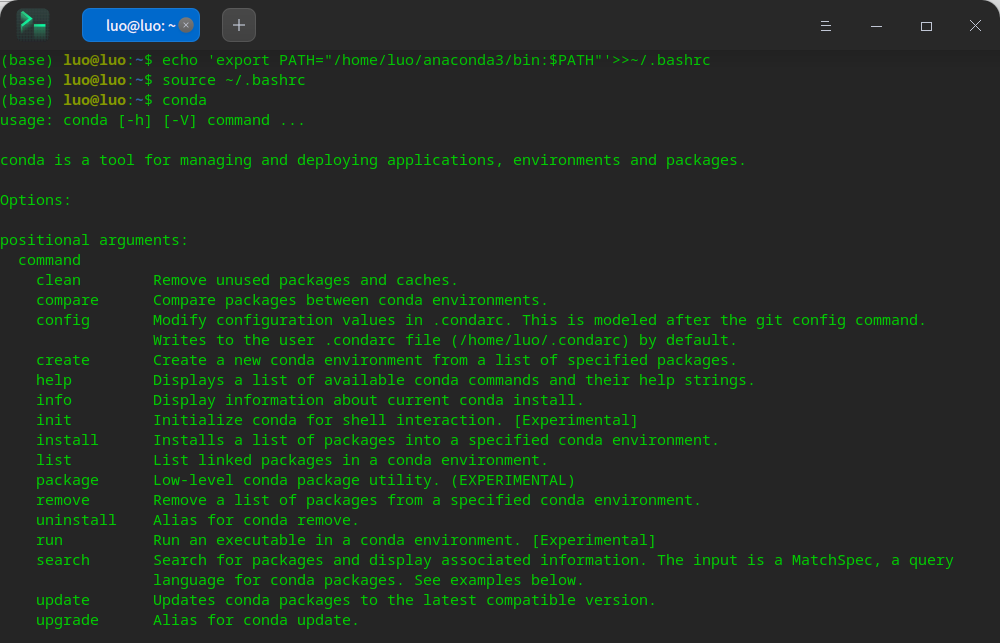
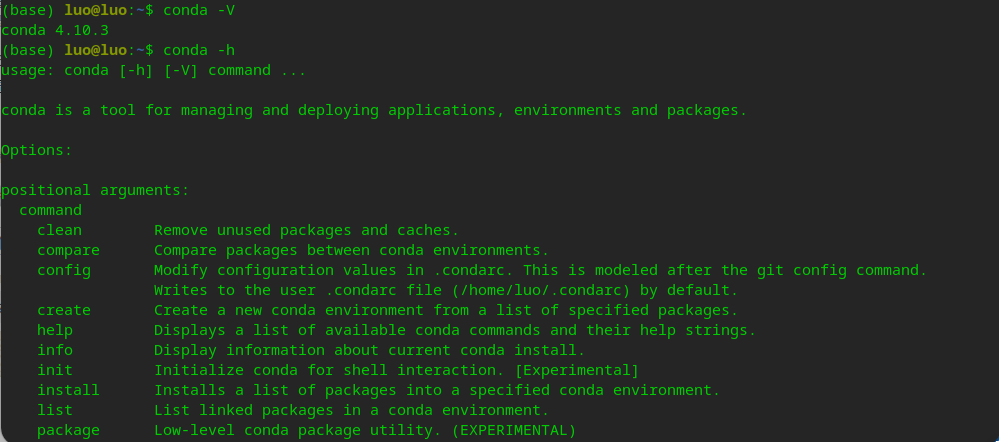
至此anaconda安装完毕。
开发环境配置(未解决)
https://github.com/Bio-protocol/Pipeline_for_Identification_m6A_AS_and_APA_with_Long_Read
conda安装ont-fast5-api
安装libxrender-dev
解决谷歌云盘下载问题
https://drive.google.com/uc?export=download&id=1Dodt6uJC7lBihSNgT3Mexzpl_uqBagu0?usp=sharing
参考:谷歌云盘文件快速下载方法
multcloud官网:https://www.multcloud.com/cn/
Nanom6A安装
To use the binary package, simply download the pre-compiled Linux binary from following link: https://drive.google.com/drive/folders/1Dodt6uJC7lBihSNgT3Mexzpl_uqBagu0?usp=sharing
Users can untar nanom6A_2021_10_22.tar.gz, and make sure the binaries in your PATH environment variable.
Testing the pre-compiled binary installation: